Windows ターミナルで選択したフォントが見つかりません
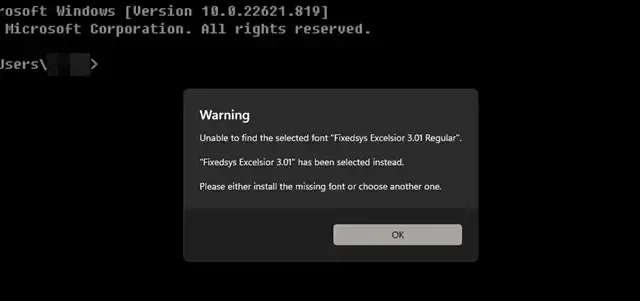
Windows ターミナルが、選択したフォントの選択に失敗したことがわかりました。コントロール パネルからターミナル用のフォントをダウンロードし、すべてのユーザーに展開しようとしても、ターミナルはフォントを見つけることができませんでした。この記事では、 Windows ターミナルで選択したフォントが見つからない場合の対処法を説明します。
警告
選択したフォント「Fixedsys Excelsior 3.01 Regular」が見つかりません。
代わりに「Fixedsys Excelsior 3.01」が選択されました。
不足しているフォントをインストールするか、別のフォントを選択してください。
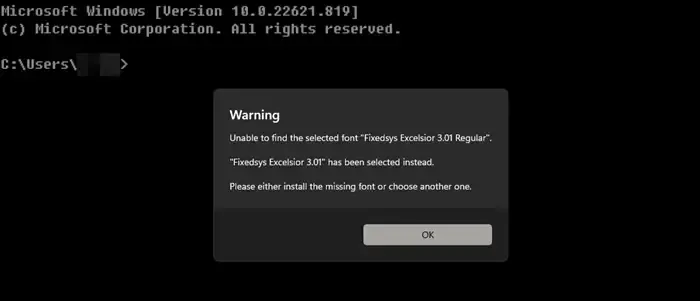
フォント名と種類は異なる場合があります。
Windows ターミナルで選択したフォントが見つからない問題を修正
Windows ターミナルで選択したフォントが見つからない場合は、以下の解決策に従って問題を解決してください。
- Windows ターミナルを再起動します
- すべてのユーザーにフォントをインストールする
- Windows フォント キャッシュ サービスが実行されていることを確認してください
- 端末を修理またはリセットする
- インストールされているフォントを再インストールする
それらについて詳しく話しましょう。
1] Windowsターミナルを再起動します
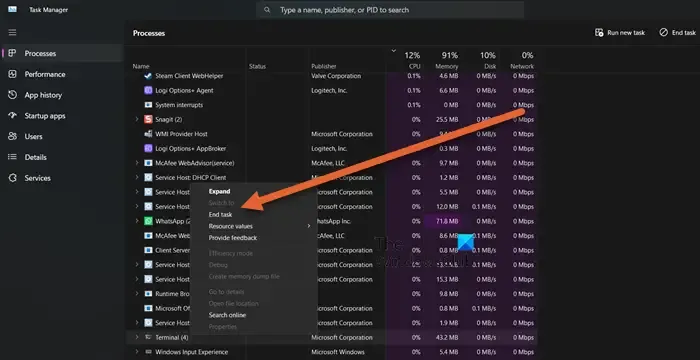
まず、Windows ターミナルを再起動し、フォントを選択します。タスク マネージャーからターミナルを閉じる必要があるため、アプリを開いて Windows ターミナルを右クリックし、[タスクの終了] を選択します。次に、ターミナルを開いて問題が解決したかどうかを確認します。
2] すべてのユーザーにフォントをインストールする
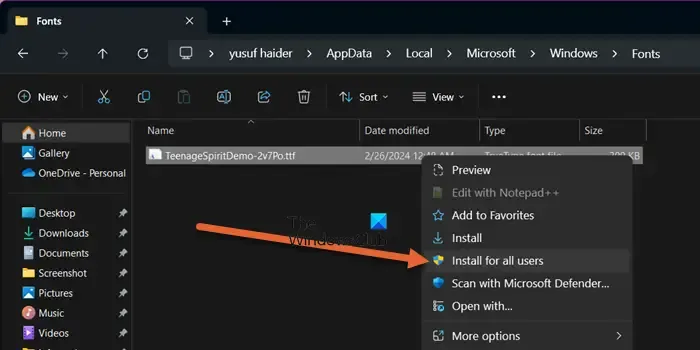
フォント フェイスをインストールしていても、マシン上の他のユーザーがそのフォント フェイスにアクセスしようとしている場合、権限がないためアクセスできない可能性があります。たとえ 1 人のユーザーがマシンに接続している場合でも、少し包括的に考えて、すべてのユーザーに対してインストールしてみましょう。同じことを行うには、エクスプローラーを開き、%LOCALAPPDATA%\Microsoft\Windows\Fonts に移動し、問題が発生しているフォントを右クリックして、[すべてのユーザーにインストール] ボタンを選択する必要があります。インストールしましょう。許可を与えるように求められる場合がありますので、許可を与えて、同じエラーが発生するかどうかを確認してください。これにより、おそらく状況は解決されるでしょう。
3] Windows フォント キャッシュ サービスが実行されていることを確認します。
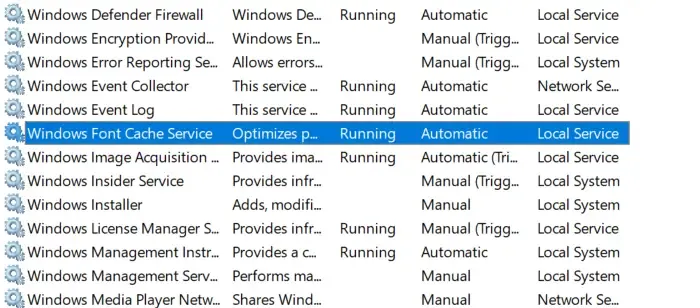
Windows フォント キャッシュ サービスは、コンピュータ上のフォント キャッシュを管理および最適化し、ターミナルなどのフォント ベースのアプリケーションのパフォーマンスを向上させます。サービスが無効になっている場合、Windows ターミナルは新しいフォント フェイスを検出できません。したがって、サービスが実行されていることを確認することが重要です。同じことを行うには、[スタート] 検索メニューから [サービス] を開き、[Windows フォント キャッシュ サービス] を探して、それが実行されているかどうかを確認します。停止している場合は、サービスを右クリックして「開始」を選択します。最後に、コンピュータを再起動します。問題が解決されることを願っています。
4] 端末の修理またはリセット

この問題は破損や構成ミスによって発生する可能性があるため、 Windows ターミナルを修復またはリセットする必要があります。同じことを行うには、以下の手順に従います。
- 「設定」を開きます。
- [アプリ] > [インストールされているアプリ] に移動します。
- 「Windows ターミナル」を検索します。
- 3 つの点をクリックして、[詳細オプション] を選択します。
- 「修復」を選択します。
これが機能しない場合は、代わりに「リセット」をクリックしてください。ここで、問題が継続するかどうかを確認してください。
5] インストールされているフォントを再インストールします
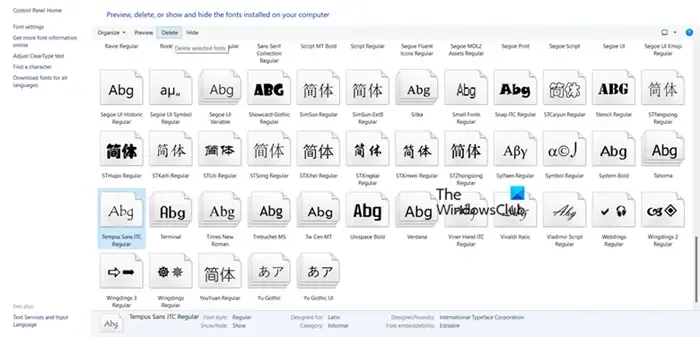
何も解決しない場合の最後の手段は、インストールされているフォントを再インストールすることです。これには、コントロール パネルからフォントを完全に削除することが含まれます。以下の手順に従って同じことを行うことができます。
- [スタート] メニューからコントロール パネルを検索して開きます。
- ここで、「表示方法」を「大きいアイコン」に変更し、「フォント」をクリックします。
- 問題のあるフォントを探して選択し、「削除」をクリックします。
これにより、問題のフォントが削除されます。再インストールするには、フォントを抽出した場所に移動し、ttfファイルをダブルクリックして、[インストール] をクリックする必要があります。最後に、Windows ターミナルでフォントを選択できるかどうかを確認します。
これらの解決策によって問題が解決されることを願っています。
Windows ターミナルでフォントを有効にするにはどうすればよいですか?
Windows ターミナルでフォントを変更するには、まず下矢印をクリックすると表示される [設定] に移動する必要があります。 [プロファイル] > [外観] をクリックし、フォントを変更します。
Windows ターミナルでナード フォントを有効にするにはどうすればよいですか?
Oh My Posh アイコンとターミナル アイコンで Nerd フォントを使用するには、次の手順に従います。


コメントを残す